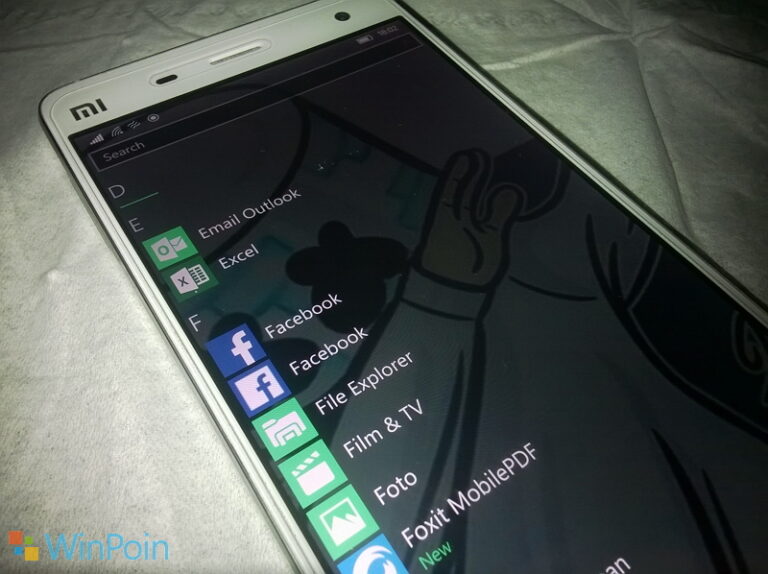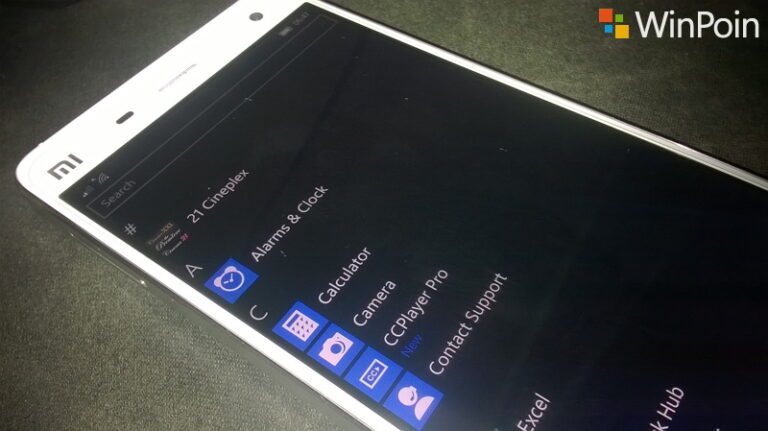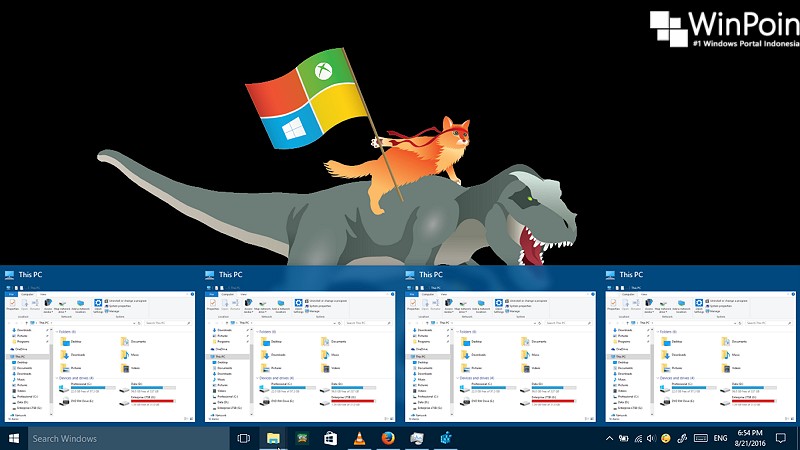
Ketika kamu mengarahkan mouse ke salah satu aplikasi yang aktif di Taskbar, maka akan muncul thumbnail preivew pada aplikasi tersebut. Tetapi beberapa orang mungkin menginginkan ukuran yang lebih besar agar lebih mudah dilihat. Sayangnya Microsoft tidak menyediakan opsi tersebut di Settings.
Tetapi untungnya, kita masih bisa menggunakan tweak registry untuk membuat hal tersebut terjadi. Selengkapnya berikut WinPoin jabarkan langkah-langkahnya.
Mengubah Ukuran Thumbnail Preview di Windows 10
Pertama buka Registry Editor, lalu navigasilah ke path HKEY_CURRENT_USER – SOFTWARE – Microsoft – Windows – CurrentVersion – Explorer – Taskband. Pada panel kanan, klik kanan pilih New – DWORD (32-bit).
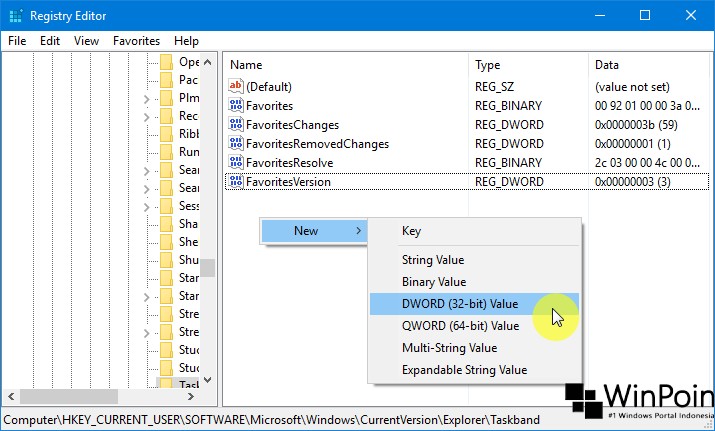
⚡️ Bye Adobe! Affinity Sekarang GRATIS!
Kemudian beri nama MinThumbSizePx. Terakhir, klik 2x pada key tersebut lalu masukan valuenya sesuai dengan ukuran pixel yang kamu inginkan. Kamu bisa mengubahnya dengan batas maksimum 500px.
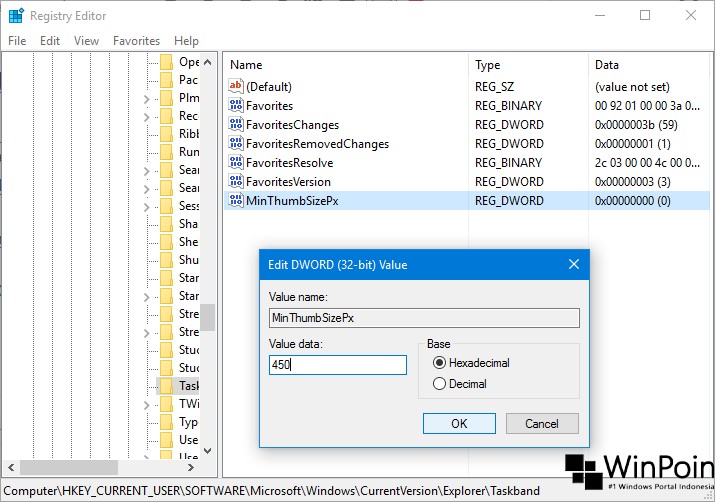
Jika sudah reboot ulang sistem atau restart explorer untuk mendapatkan perubahannya. Kurang lebih seperti ini (dengan settingan 450px).
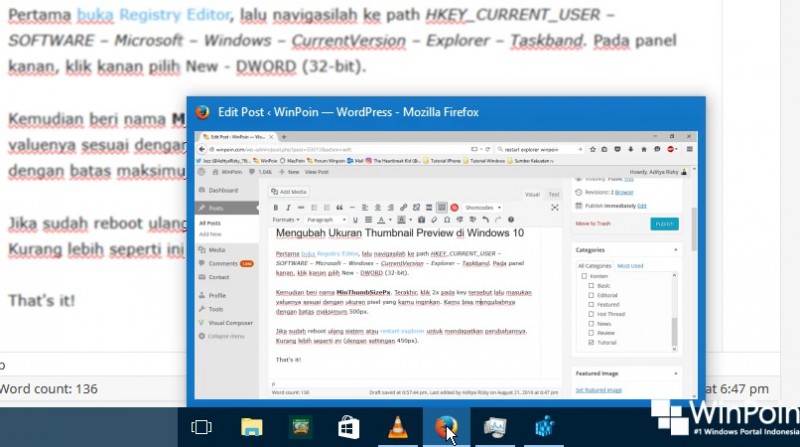
That’s it!